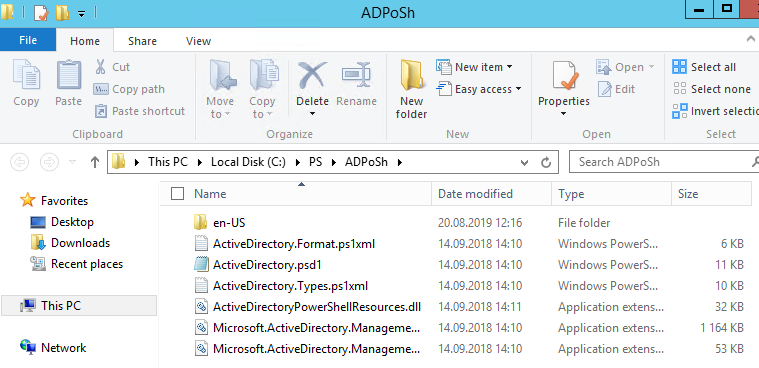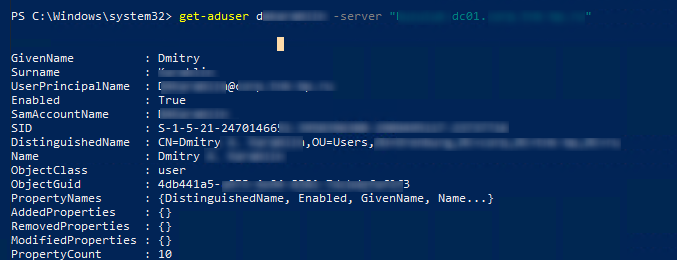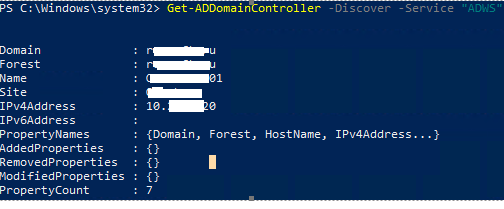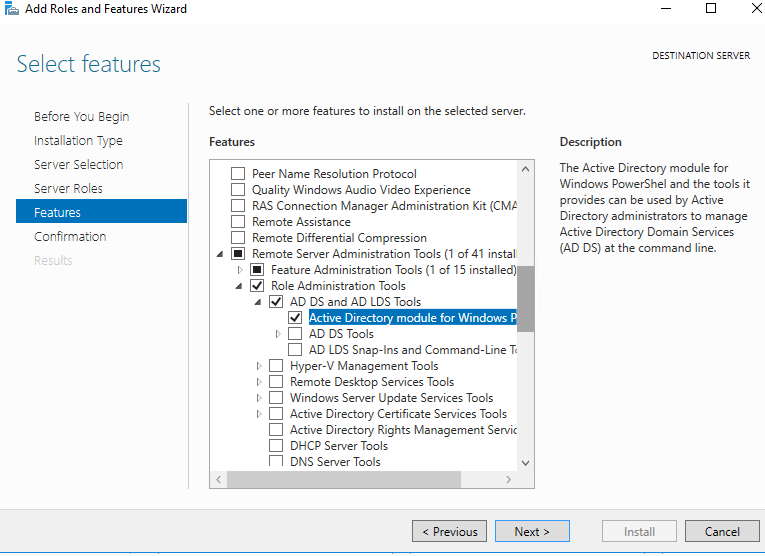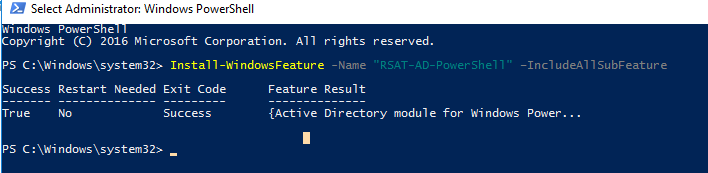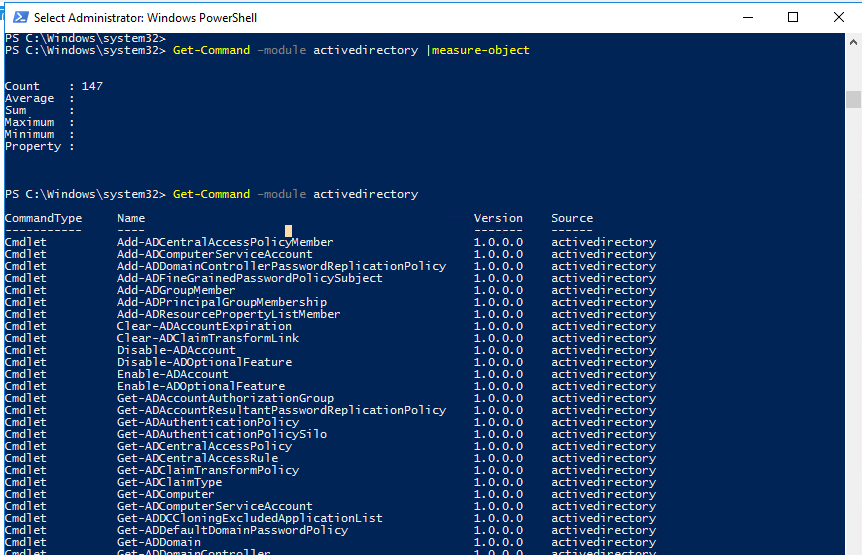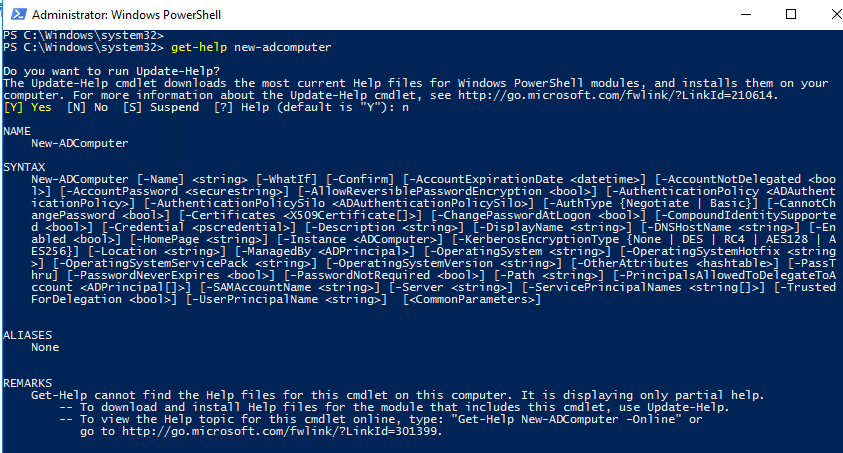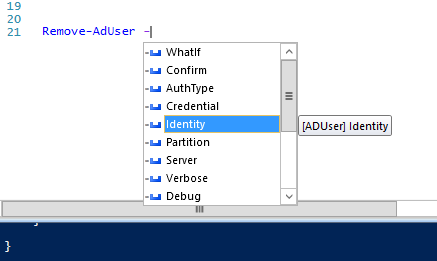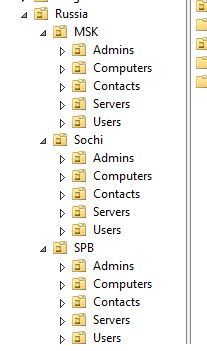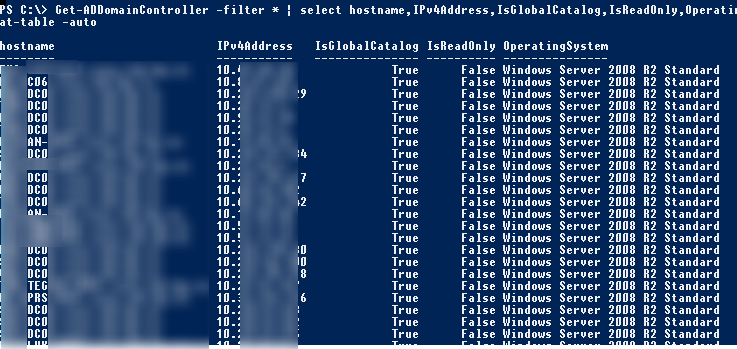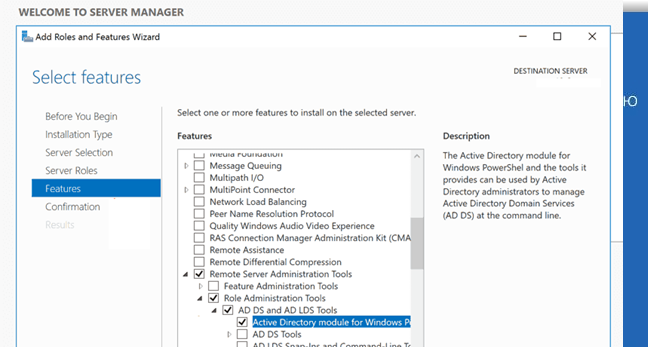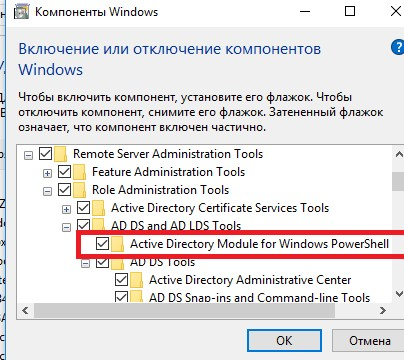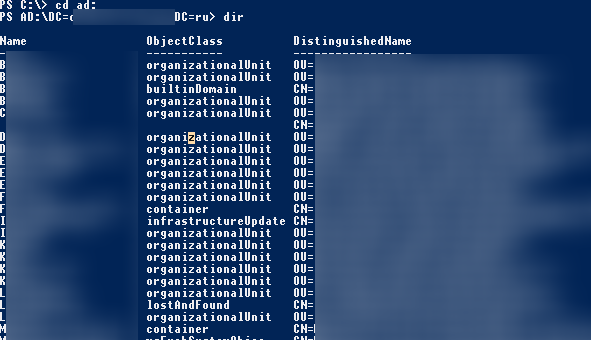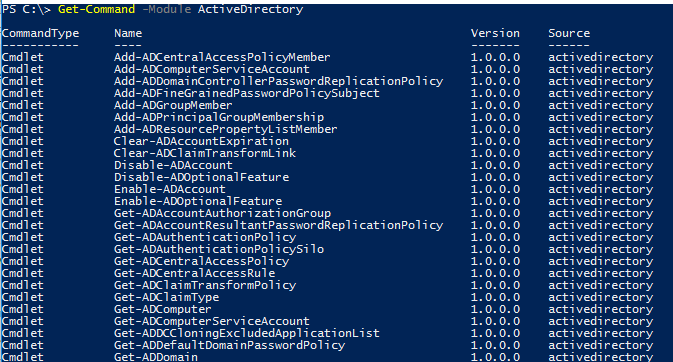- Использование модуля Active Directory PowerShell без установки RSAT
- Использование модуля Active Directory for PowerShell для администрирования домена
- Установка модуля Active Directory для PowerShell в Windows Server
- Установка модуля RSAT-AD-PowerShell в Windows 10
- Командлеты модуля AD для PowerShell
- Использование модуля RSAT-AD-PowerShell для администрирования AD
- New-ADUser: Создание пользователя в AD
- Get-ADComputer: Получить информацию о компьютерах домена
- Add-AdGroupMember: Добавить пользователя в группу AD
- Set-ADAccountPassword: Сброс пароля пользователя в AD
- Блокировка/разблокировка пользователя
- Search-ADAccount: Поиск неактивных компьютеров в домене
- New-ADOrganizationalUnit: Создать структуру OU в AD
- Get-ADReplicationFailure: Проверка репликации в AD
- Установка и импорт модуля Active Directory для PowerShell
- Установка модуля Active Directory для Windows PowerShell
- Импорт и использование модуля PowerShell для Active Directory
Использование модуля Active Directory PowerShell без установки RSAT
В одной из предыдущих статей мы показывали, как использовать командлет Set-ADComputer в логон-скрипте для сохранения информации о текущем пользователе в свойствах каждого компьютера в AD. Один из комментаторов вполне резонно отметил, что в таком случае придется устанавливать RSAT с модулем Active Directory for Windows PowerShell на компьютеры всех пользователей, что довольно трудоемко. Я решил попробовать разобраться, можно ли использовать командлеты модуля PS Module for AD без его установки на компьютеры пользователей. И у меня получилось!
Итак, допустим у нас имеется сервер с Windows Server 2012 R2, на котором установлен RSAT и модуль RSAT-AD-PowerShell. Наша задача, скопировать файлы модуля RSAT-AD-PowerShell на рабочую станцию и попробовать импортировать их для запуска различных командлетов модуля AD. В качестве рабочей станции я специально использую Windows 10 LTSC (основана на 1809), чтобы показать, что старые версия модуля RSAT-AD-PowerShell поддерживаются в более новых ОС.
Сначала скопируем все необходимые файлы модуля AD с Windows Server 2012 R2. Создайте папку C:\PS\ADPoSh и скопируйте в нее содержимое каталога C:\Windows\System32\WindowsPowerShell\v1.0\Modules.
Затем из каталога C:\Windows\WinSxS скопируйте файлы:
- Microsoft.ActiveDirectory.Management.dll
- Microsoft.ActiveDirectory.Management.resources.dll
Теперь скопируйте каталог C:\PS\ADPoSh (в моем случае его размер составил около 1,3 Мб), на компьютер, на котором отсутствует модуль RSAT AD for Windows PowerShell. В этом примере я использую компьютер с Windows 10.
Попробуем импортировать скопированный модуль Active Directory в текущую PowerShell сессию:
Модуль успешно импортирован, теперь вы можете использовать любые командлеты модуля AD для управления и получения информации из домена AD (например get-aduser, get-adcomputer, get-adgroup и т.д.).
Вы можете найти в домене DC с ролью ADWS с помощью команды:
Доступность службы можно проверить с помощью командлета Test-NetConnection:
tnc MSK-DC01 -port 9389
Чтобы выполняить командлеты на конкретном DC, нужно использовать параметр –Server:
Get-aduser aaivanov –server msk-dc01.winitpro.ru
Вы можете использовать командлеты модуля AD пока не закроете сессию PowerShell. Файлы модуля можно скопировать файлы на все компьютеры в домене через GPO,
Источник
Использование модуля Active Directory for PowerShell для администрирования домена
Модуль Active Directory для Windows PowerShell сегодня является одним из основных средств администрирования домена, управления объектами в Active Directory, получения различной информации о компьютерах, пользователях, группах. Любой системный администратор Windows должен уметь пользоваться не только графическими оснастками AD (чаще всего это ADUC – Active Directory Users & Computer), но и командлетами этого модуля PowerShell для выполнения повседневных задач администрирования Active Directory. В этой статье мы рассмотрим, как установить модуль RSAT-AD-PowerShell, его базовый функционал и популярные командлеты, которые должны быть полезными при управлении и работе с AD.
Установка модуля Active Directory для PowerShell в Windows Server
Модуль Active Directory для Windows PowerShell уже встроен в операционные системы Windows Server (начиная с Windows Server 2008 R2), но по умолчанию не активирован.
В Windows Server 2016 вы можете включить модуль AD для PoSh в Windows Server 2016 из панели управления Server Manager (Add Roles and Features -> Features -> Remote Server Administration tools -> Role Administration Tools -> AD DS and AD LDS Tools -> Active Directory module for Windows PowerShell).
Также вы можете установить модуль из командной строки с помощью PowerShell команды:
Install-WindowsFeature -Name «RSAT-AD-PowerShell» –IncludeAllSubFeature
Вы можете установить модуль RSAT-AD-PowerShell не только на контроллере домена. Подойдет любой рядовой сервер или даже рабочая станция. На контроллерах домена AD модуль устанавливается автоматически при развертывании роли ADDS (при повышении сервера до DC).
Взаимодействие модуля с AD выполняется через служба Active Directory Web Services, которая должна быть установлена на котроллере домена (взаимодействие по порту TCP 9389).
Установка модуля RSAT-AD-PowerShell в Windows 10
Вы можете установить модуль RSAT-AD-PowerShell не только на серверах, но и на рабочих станциях. Этот модуль входит в состав пакета RSAT (Remote Server Administration Tools), который можно скачать и установить вручную в Window 7, Windows 8.1. После установки RSAT модуль AD дл PowerShell ставится из панели управления (Control Panel -> Programs and Features -> Turn Windows features on or off -> Remote Server Administration Tools-> Role Administration Tools -> AD DS and AD LDS Tools).
В Windows 10 1809 и выше пакет RSAT уже встроен в дистрибутив (как Features on Demand), поэтому для установки модуля можно воспользоваться командой:
Add-WindowsCapability –online –Name “Rsat.ActiveDirectory.DS-LDS.Tools
Командлеты модуля AD для PowerShell
В модуле Active Directory для Windows PowerShell имеется большое командлетов для взаимодействия с AD. В каждой новой версии RSAT их количество увеличивается (в Windows Server 2016 доступно 147 командлетов для AD).
Перед использованием командлетов модуля, его нужно импортировать в сессию PowerShell (в Windows Server 2012 R2/ Windows 8.1 модуль импортируется автоматически):
$rs = New-PSSession -ComputerName DC_or_Comp_with_ADPosh
Import-Module -PSsession $rs -Name ActiveDirectory
Вы можете вывести полный список доступных командлетов с помощью команды:
Get-Command –module activedirectory
Общее количество команд в модуле:
Get-Command –module activedirectory |measure-object
Большинство командлетов модуля RSAT-AD-PowerShell начинаются с префикса Get-, Set-или New-.
- Командлеты класса Get- используются для получения различной информации из AD (Get-ADUser — свойства пользователей, Get-ADComputer – параметры компьютеров, Get-ADGroupMember — состав групп и т.д.). Для их выполнения не нужно быть администратором домена, любой пользователь домена может выполнять скрипты PowerShell для получения значений большинства атрибутов объектов AD (кроме защищенных, как в примере с LAPS).
- Командлеты класса Set- служат для изменения параметров объектов в AD, например, вы можете изменить свойства пользователя (Set-ADUser), компьютера (Set-ADComputer), добавить пользователя в группу и т.д. Для выполнения этих операций у вашей учетной записи должны быть права на объекты, которые вы хотите изменить (см. статью Делегирование прав администратора в AD).
- Команды, начинающиеся с New- позволяют создать объекты AD (создать пользователя — New-ADUser, группу — New-ADGroup).
- Командлеты Remove- служат для удаления объектов AD.
Получить справку о любом командлете можно так:
Примеры использования командлетов Active Directory можно вывести так:
В PowerShell ISE при наборе параметров командлетов модуля удобно использовать всплывающие подсказки.
Использование модуля RSAT-AD-PowerShell для администрирования AD
Рассмотрим несколько типовых задач администратора, которые можно выполнить с помощью команд модуля AD для PowerShell.
New-ADUser: Создание пользователя в AD
Для создания нового пользователя в AD можно использовать командлет New-ADUser. Создать пользователя можно командой:
New-ADUser -Name «Andrey Petrov» -GivenName «Andrey» -Surname «Petrov» -SamAccountName «apetrov» -UserPrincipalName «apetrov@winitpro.ru » -Path «OU=Users,OU=Ufa,DC=winitpro,DC=loc» -AccountPassword(Read-Host -AsSecureString «Input Password») -Enabled $true
Более подробно о команде New-ADUser (в том числе пример массового создания учетных записей в домене) читайте в статье .
Get-ADComputer: Получить информацию о компьютерах домена
Чтобы вывести информацию о компьютерах в определённом OU (имя компьютера и дата последней регистрации в сети) используйте командлет Get-ADComputer:
Get-ADComputer -SearchBase ‘OU=Russia,DC=winitpro,DC=ru’ -Filter * -Properties * | FT Name, LastLogonDate -Autosize
Add-AdGroupMember: Добавить пользователя в группу AD
Чтобы добавить пользователей в существующую группу безопасности в домене AD, выполните команду:
Add-AdGroupMember -Identity MskSales -Members apterov, divanov
Вывести список пользователей в группе AD и выгрузить его в файл:
Get-ADGroupMember MskSales -recursive| ft samaccountname| Out-File c:\script\export_users.csv
Set-ADAccountPassword: Сброс пароля пользователя в AD
Set-ADAccountPassword apterov -Reset -NewPassword (ConvertTo-SecureString -AsPlainText “P@ssw0rd1” -Force -Verbose) –PassThru
Блокировка/разблокировка пользователя
Отключить учетную запись:
Включить учетную запись:
Разблокировать аккаунт после блокировки парольной политикой:
Search-ADAccount: Поиск неактивных компьютеров в домене
Чтобы найти и заблокировать в домене все компьютеры, которые не регистрировались в сети более 100 дней, воспользуйтесь командлетом Search-ADAccount:
$timespan = New-Timespan –Days 100
Search-ADAccount -AccountInactive -ComputersOnly –TimeSpan $timespan | Disable-ADAccount
New-ADOrganizationalUnit: Создать структуру OU в AD
Чтобы быстро создать типовую структуры Organizational Unit в AD, можно воспользоваться скриптом PowerShell. Допустим, нам нужно создать несколько OU с городами, в которых создать типовые контейнеры. Вручную через графическую консоль ADUC такую структуру создавать довольно долго, а модуль AD для PowerShell позволяет решить такую задачу за несколько секунд (не считая время на написание скрипта):
$fqdn = Get-ADDomain
$fulldomain = $fqdn.DNSRoot
$domain = $fulldomain.split(«.»)
$Dom = $domain[0]
$Ext = $domain[1]
$Sites = («SPB»,»MSK»,»Sochi»)
$Services = («Users»,»Admins»,»Computers»,»Servers»,»Contacts»)
$FirstOU =»Russia»
New-ADOrganizationalUnit -Name $FirstOU -Description $FirstOU -Path «DC=$Dom,DC=$EXT» -ProtectedFromAccidentalDeletion $false
foreach ($S in $Sites)
<
New-ADOrganizationalUnit -Name $S -Description «$S» -Path «OU=$FirstOU,DC=$Dom,DC=$EXT» -ProtectedFromAccidentalDeletion $false
foreach ($Serv in $Services)
<
New-ADOrganizationalUnit -Name $Serv -Description «$S $Serv» -Path «OU=$S,OU=$FirstOU,DC=$Dom,DC=$EXT» -ProtectedFromAccidentalDeletion $false
>
>
После выполнения скрипта у нас в AD появилась такая структура OU.
Для переноса объектов между контейнерами AD можно использовать командлет Move-ADObject:
$TargetOU = «OU=Buhgalteriya,OU=Computers,DC=corp,DC=winitpro,DC=ru»
Get-ADComputer -Filter ‘Name -like «BuhPC*»‘ | Move-ADObject -TargetPath $TargetOU
Get-ADReplicationFailure: Проверка репликации в AD
С помощью командлета Get-ADReplicationFailure можно проверить состояние репликации между контроллерами домена AD:
Get-ADReplicationFailure -Target DC01,DC02
Получить информацию обо всех DC в домене с помощью командлета Get-AdDomainController:
Get-ADDomainController –filter * | select hostname,IPv4Address,IsGlobalCatalog,IsReadOnly,OperatingSystem | format-table –auto
Итак, в этой статье мы рассмотрели базовые возможности и особенности использования модуля AD для PowerShell для администрирования AD. Надеюсь, эта статья подтолкнет вас к дальнейшему исследованию возможностей этого модуля и автоматизации большинства задач управления AD.
Источник
Установка и импорт модуля Active Directory для PowerShell
Сегодня я покажу, как установить и использовать модуль администрирования Active Directory для Windows PowerShell. Командлеты этого модуля можно использовать для получения информации и управлением различными объектами и параметрами AD. Данный модуль в серверных ОС устанавливается в виде отдельного компонента. На десктопные ОС (Windows 10, 8.1, 7) придется установить пакет Remote Server Administration Tools (RSAT) в состав которого входит модуль для взаимодействия с AD из PowerShell. Кроме этого модуля в состав RSAT входят все необходимые графические оснастки управления, утилиты командной строки и модули Windows PowerShell для администрирования Windows и AD. Данный пакет для вашей версии ОС нужно самостоятельно скачать с сайта Microsoft.
Установка модуля Active Directory для Windows PowerShell
Модуль Active Directory для Windows PowerShell впервые появился в Windows Server 2008 R2. Он автоматически устанавливается на контроллерах домена при их установке на них роли ADDS. Для использования комадлетов PowerShell из модуля AD в домене должен быть хотя бы один контроллер с Windows Server 2008 R2 или выше. Если в вашей сети имеются DC только с Windows Server 2003 и 2008, необходимо скачать и установить Active Directory Management Gateway Service. Командлеты PowerShell из модуля Active Directory взаимодействуют с веб-сервисом, который является частью контролера домена с ролью ADDS.
Вы можете установить модуль Active Directory для Windows PowerShell не только на контроллер домена, но и на любой рядовой сервер домена или рабочую станцию. В Windows Server 2016 установить модуль Active Directory для Windows PowerShell можно из графической консоли Server Manager с помощью мастера добавления ролей и компонентов. Достаточно запустить мастер и на этапе выбора компонентов нужно выбрать пункт Средства удаленного администрирования сервера -> Средства администрирования ролей -> Средства AD DS и AD LDS -> Модуль Active Directory для Windows PowerShell (Remote Server Administration Tools > Role Administration Tools > AD DS and AD LDS Tools ->Active Directory module for Windows PowerShell).
Данный модуль можно установит и с помощью PowerShell. Откройте консоль PowerShell с правами администратора и выполните команды:
Import-Module ServerManager
Add-WindowsFeature -Name «RSAT-AD-PowerShell» –IncludeAllSubFeature
В Windows 10, Windows 8.1 и Windows 10 для установки модуля RSAT-AD-PowerShell нужно сначала установить соответствующую версию RSAT, после этого модуль нужно включить в Панели управления (Панель управления -> Программы ->Программы и компоненты и нажмите «Включить компоненты Windows» -> Remote Server Administration Tools -> Role Administration Tools -> AD DS and AD LDS Tools -> включите компонент Active Directory Module for Windows POwerShell.
Либо можно установить модуль с помощью PowerShell:
Enable-WindowsOptionalFeature -Online -FeatureName RSATClient-Roles-AD-Powershell
Импорт и использование модуля PowerShell для Active Directory
В Windows 7 и Windows Server 2008 R2, на которых установлен PowerShell 2.0, чтобы начать пользоваться модулем AD необходимо импортировать его в сессию PowerShell командой:
Кроме того, вы можете экспортировать модуль с удаленной машины, где он уже установлен и импортировать его в свою сессию PowerShell:
$MySession = New-PSSession -ComputerName MyDomainController
Export-PSsession -Session $MySession -Module ActiveDirectory -OutputModule RemoteADPosh
Remove-PSSession -Session $MySession
Import-Module RemoteADPosh
В Windows Server 2012 R2/ 2016 и Windows 8.1 / Windows 10 модуль (если он установлен) импортируется в сессию автоматически.
Если компьютер включен в домен, по умолчанию создается диск по имени AD:..Вы можете перейти на этот диск командой CD и использовать привычные команды работы с файловой системой для навигации по этому диску. Пути представлены в формате X500.
PS C:\> cd AD:
PS AD:\> dir
…
PS AD:\> cd «DC=vmblog,DC=ru»
Вывести список доступных командлетов модуля для работы с Active Directory можно так:
Get-Command -Module ActiveDirectory
В различных версия Windows доступно разное количество командлетов:
- Windows Server 2008 R2 — 76 командлетов.
- Windows Server 2012 — 135 командлетов
- Windows Server 2012 R2 / 2016 — 147 командлетов.
Итак, теперь вы можете использовать командлеты PowerShell для администрирования AD. На нашем сайты вы можете познакомиться с использованием следующих командлетов из модуля AD для PowerShell: Get-ADGroupMember , Add-ADGroupMember , Move-ADDirectoryServerOperationMasterRole, New-ADGroup.
Источник